win10怎么合并盘_win10电脑如何合并分区
最近有很多朋友问小编win10怎么合并盘的问题,有时候我们电脑中有很多硬盘分区,但是有时候我们根本用不到他们,其实我们可以将这些分区进行合并,但是很多朋友不知道win10如何合并磁盘,那么win10怎么合并磁盘呢?别着急,今天小编就针对这个问题,为大家带来win10电脑如何合并分区的图文教程。
win10电脑如何合并分区:
1、右键点击“此电脑”,打开“管理”,点击右边菜单中的“磁盘管理”;
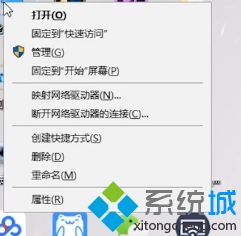
2、可以看到很多磁盘,右键点击没用的磁盘,选择“删除卷”,会提示清除所有数据,点击“是”;
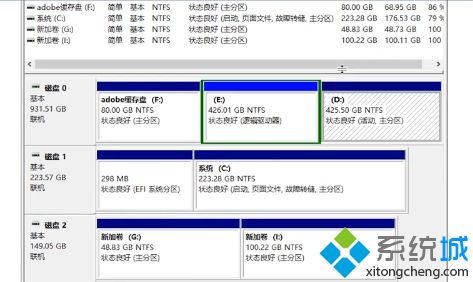
3、找到想要扩展合并的磁盘,右键点击,选择“扩展卷”,进入后一直点击“下一步”即可,完成后两个磁盘即可完成合并。
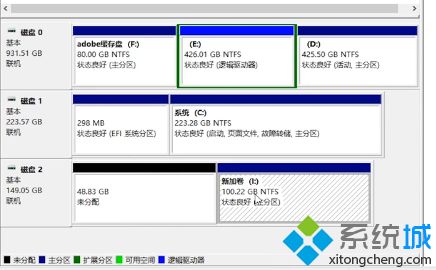
好了,以上就是关于win10怎么合并盘的全部内容了,不明白的朋友,只需按照上述步骤操作即可。希望本篇win10电脑如何合并分区的教程对你有所帮助。
我告诉你msdn版权声明:以上内容作者已申请原创保护,未经允许不得转载,侵权必究!授权事宜、对本内容有异议或投诉,敬请联系网站管理员,我们将尽快回复您,谢谢合作!










